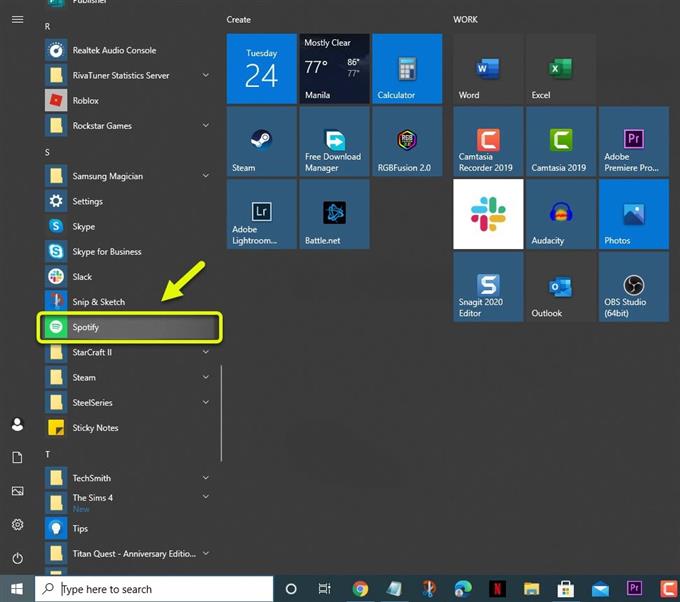Een nadeel van het openen van de Spotify-app wanneer u uw pc aanzet, is dat de opstarttijd langer wordt. Om te voorkomen dat Spotify wordt geopend bij het opstarten, moet u de instellingen wijzigen. Dit kan worden gedaan vanuit de app zelf of vanuit de taakbeheerder.
Spotify is het toonaangevende platform voor audiostreaming waarmee abonnees toegang hebben tot meer dan 50 miljoen nummers. Het werd voor het eerst gelanceerd in 2008 en heeft nu meer dan 286 miljoen actieve maandelijkse gebruikers, waarvan 130 miljoen premium-abonnees. U hebt toegang tot deze service via een browser of een speciale app op uw pc of mobiele apparaat.
Spotify-app wordt geopend bij opstarten in Windows 10
Een probleem dat u kunt ondervinden met deze app op uw computer, is dat deze automatisch wordt gestart wanneer u uw pc opstart. Hoewel dit betekent dat je veel sneller toegang hebt tot deze service, wordt de opstarttijd echter veel langer, en als je geen plannen hebt om je favoriete nummers te streamen, gebruikt het alleen de bronnen van je computer. Hier is wat u moet doen om dit te voorkomen.
Methode 1: Schakel automatisch starten uit vanuit de Spotify-app
U kunt de functie voor automatisch starten uitschakelen via de app zelf.
Benodigde tijd: 3 minuten.
Schakel Spotify automatisch starten uit
- Open de Spotify-app.
U kunt dit doen door erop te klikken in de Start-menulijst met applicaties.
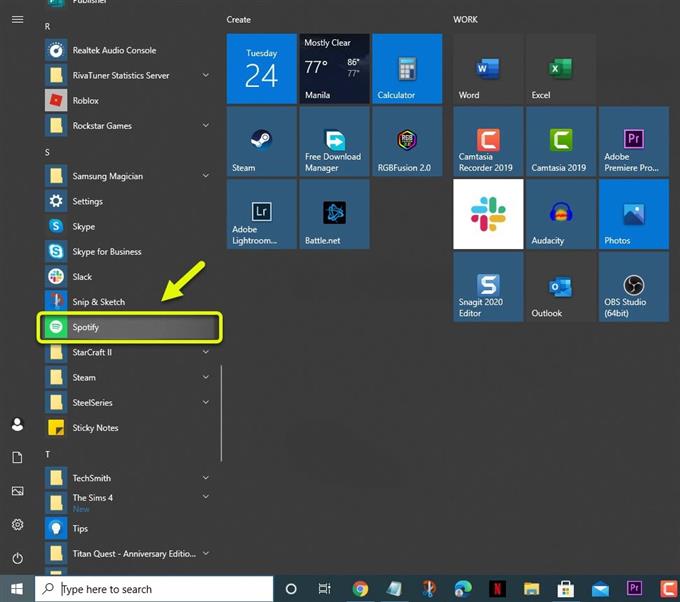
- Klik op Menu.
Dit is de neerwaartse pijl naast je foto rechtsboven in de app.

- Klik op Instellingen.
Hierdoor worden de verschillende app-instellingen geopend waartoe u toegang hebt.

- Klik op Geavanceerde instellingen weergeven.
U kunt dit openen door naar beneden te scrollen in de instellingenlijst.

- Selecteer de optie “Nee” op “Open Spotify automatisch nadat u zich op de computer hebt aangemeld”.
Dit voorkomt dat de app wordt geopend wanneer u de computer opstart.

Methode 2: Stop met het openen van Spotify bij het starten vanuit Taakbeheer
Een snelle manier om te voorkomen dat de app wordt uitgevoerd wanneer u Windows 10 start, is vanuit Taakbeheer.
- Klik met de rechtermuisknop op de Start-knop en klik vervolgens op Taakbeheer.
- Zorg ervoor dat u op het tabblad Opstarten klikt.
- Klik met de rechtermuisknop op Spotify en klik vervolgens op Uitschakelen. Dit voorkomt dat het automatisch start.
Na het uitvoeren van de bovenstaande stappen, stopt u met succes met het openen van Spotify bij het opstarten.
Bezoek ons androidhow YouTube-kanaal voor meer video’s over het oplossen van problemen.
Lees ook:
- Hoe u een restitutie krijgt voor Origin Games